Tecnología
Así puede evitar que le salgan notificaciones de WhatsApp mientras comparte pantalla
No todos los usuarios disfrutan de las novedades e incluso les molesta ver la misma notificación en diferentes pantallas.

WhatsApp es una de las aplicaciones móviles más utilizadas en el mundo. La visibilidad de esta alternativa de comunicación se debe a la versatilidad que ofrece, ya que un usuario pueden contactarse con los demás mediante texto, videollamada, llamada de voz, entre otras opciones.
Entonces, con miles de millones de usuarios, WhatsApp es una de las redes sociales que lidera en el universo digital. Por lo tanto, cada vez más, los internautas buscan trucos o funciones ‘escondidas’ que ofrece el aplicativo del teléfono verde.
Actualmente, debido al boom de la tecnología, existen blogs especializados en consignar información sobre la famosa app; inclusive, hay casos en los que se revelan las actualizaciones que tendrá sin aún hacerse un lanzamiento oficial por parte de los desarrolladores.
En ese sentido, es necesario conocer sobre una acción que muchos realizan, pero pocos modifican: compartir WhatsApp en la pantalla de un televisor o un ordenador.
Lo más leído
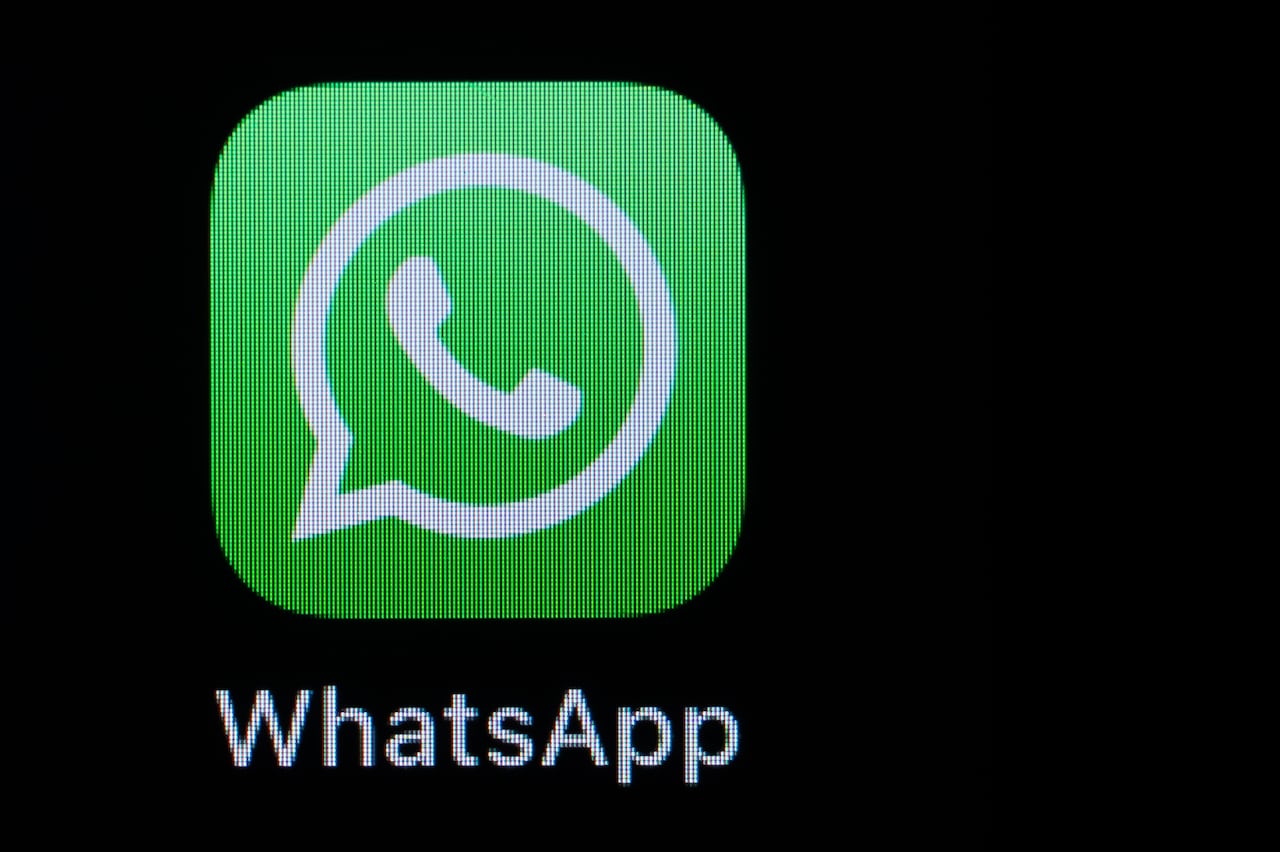
Por distintas razones, hay usuarios a los que les gusta ver los mensajes e interactuar en WhatsApp viendo el contenido del aplicativo en una pantalla más grande que la de un dispositivo móvil; lo mismo se puede hacer con otras redes sociales como Facebook o Messenger.
Sin embargo, el hecho de compartir pantalla puede generar molestias, ya que las notificaciones siguen apareciendo. Por suerte, para este caso, existe un truco que los mismos creadores de teléfonos con sistema operativo Android y iOS comparten, respectivamente.
Desactivar WhatsApp en Android
Sea cual sea la marca con la que se cuente, pues lo importante es que sea un smartphone con sistema operativo Android, el usuario debe dirigirse a los ajustes de WhatsApp antes de comenzar a compartir la pantalla en artefactos externos.
Ya estado en dichos ajustes, los conocedores del tema detallan que la pantalla da muestra de dos opciones: Borrar datos y Forzar detención. En ese orden de ideas, se debe seleccionar la segunda alternativa propuesta, así la app de mensajería instantánea puede dejar de trabajar en segundo plano.
En efecto, desde el momento en el que se lleva a cabo el anterior paso, los mensajes de WhatsApp dejarán de aparecer como una notificación.
Dado el caso en el que se desee restaurar el aplicativo a la versión original, hay que seguir las mismas indicaciones y volver a activar el trabajo en segundo plano.

Desactivar WhatsApp en iOS
De acuerdo con el conglomerado tecnológico, los pasos son relativamente igual a los compartidos para Android. Lo primero es entrar a los ajustes de iPhone, luego ingresar a WhatsApp y, por último, desactivar la opción Actualizar en segundo plano.
Si se desea volver a la normalidad, se siguen los mismos pasos, pero activando la última opción de Actualizar en segundo plano.

Cabe decir que las notificaciones de WhatsApp suelen tener relevancia, ya que sirven como advertencia de los mensajes que llegan y luego, según el caso, son respondidos. Además, si se trata de un chat de una empresa u organización, con las notificaciones el trabajador permanece actualizado de lo que está ocurriendo en el escenario laboral.
Sin embargo, no todos los usuarios disfrutan de las novedades e incluso les molesta ver la misma notificación en diferentes pantallas.
De acuerdo con el blog oficial de la popular aplicación, “para desactivar todas las notificaciones, incluidas las llamadas entrantes, cierra WhatsApp Web o Escritorio. Para activar las notificaciones de escritorio, abre WhatsApp. También puedes activar No molestar en Mac o Focus Assist en Windows”.


